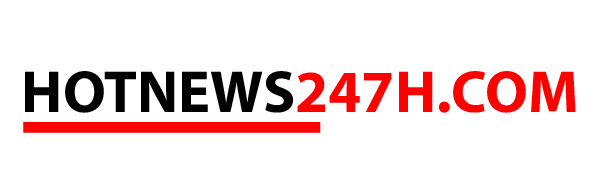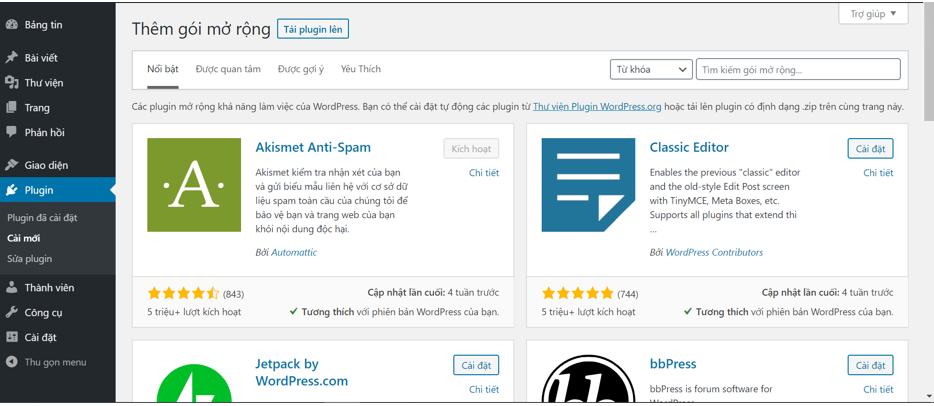Hướng dẫn cài đặt plugin WordPress mới nhất năm 2024
WordPress là một trong những nền tảng xây dựng website phổ biến nhất trên thế giới, nhờ tính linh hoạt và khả năng mở rộng cao. Một trong những yếu tố giúp WordPress trở nên mạnh mẽ chính là plugin – các tiện ích mở rộng cho phép bạn thêm tính năng mới vào trang web mà không cần phải biết lập trình.
Nếu bạn mới làm quen với WordPress và chưa biết cách cài đặt plugin, bài viết này sẽ hướng dẫn chi tiết từng bước, giúp bạn cài đặt và kích hoạt plugin một cách nhanh chóng và dễ dàng.
1. Plugin WordPress Là Gì?
Plugin WordPress là các đoạn mã hoặc phần mềm được thiết kế để mở rộng và cải thiện chức năng của trang web WordPress. Bạn có thể cài đặt plugin để thêm các tính năng mới như SEO, bảo mật, cải thiện tốc độ trang web, quản lý biểu mẫu liên hệ, tích hợp mạng xã hội, hoặc thậm chí xây dựng cửa hàng trực tuyến.
Hiện nay, thư viện plugin WordPress cung cấp hàng ngàn plugin miễn phí và trả phí trên WordPress.org cũng như các nguồn bên ngoài.
Lợi Ích Của Plugin
- Tiện lợi và dễ sử dụng: Chỉ với vài cú click, bạn có thể cài đặt và kích hoạt plugin mà không cần biết về mã nguồn.
- Tăng cường tính năng: Thêm tính năng mới vào website như tạo form liên hệ, tích hợp với mạng xã hội, quản lý email, bảo mật trang web, và nhiều tính năng khác.
- Tối ưu hóa SEO và hiệu suất: Các plugin giúp tối ưu hóa tốc độ tải trang, nâng cao thứ hạng trên công cụ tìm kiếm (SEO).
2. Các Cách Cài Đặt Plugin WordPress
WordPress cung cấp 3 phương pháp chính để cài đặt plugin:
- Cài đặt trực tiếp từ thư viện plugin WordPress.
- Tải lên plugin từ file ZIP.
- Cài đặt plugin qua FTP.
Chúng ta sẽ cùng tìm hiểu từng cách dưới đây:
2.1 Cài Đặt Plugin Từ Thư Viện WordPress
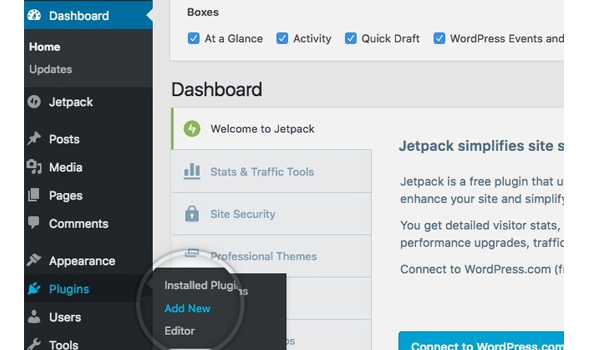
Đây là cách phổ biến và dễ thực hiện nhất, đặc biệt với những plugin có sẵn trên WordPress.org.
Bước 1: Truy cập trang quản trị WordPress
- Đầu tiên, bạn cần đăng nhập vào trang quản trị của WordPress bằng cách truy cập yourdomain.com/wp-admin và đăng nhập bằng tài khoản quản trị.
Bước 2: Tìm kiếm plugin
- Trong menu bên trái, bạn chọn Plugins > Add New.
- Trên trang cài đặt plugin, bạn sẽ thấy một ô tìm kiếm ở góc trên bên phải. Nhập tên plugin bạn muốn cài đặt (ví dụ: “Yoast SEO” hoặc “Contact Form 7”).
Bước 3: Cài đặt plugin
- Sau khi tìm kiếm plugin mong muốn, bạn nhấn nút Install Now (Cài đặt ngay) bên cạnh plugin đó.
Bước 4: Kích hoạt plugin
- Sau khi quá trình cài đặt hoàn tất, nút Activate (Kích hoạt) sẽ xuất hiện. Bạn nhấn vào nút này để kích hoạt plugin và bắt đầu sử dụng.
Bước 5: Cấu hình plugin
- Sau khi kích hoạt, hầu hết các plugin sẽ yêu cầu bạn cấu hình một số thiết lập cơ bản. Thông thường, bạn có thể tìm thấy trang cài đặt của plugin trong menu Settings hoặc trực tiếp trong menu Plugins.
2.2 Cài Đặt Plugin Bằng File ZIP
Nếu bạn đã tải xuống file plugin từ các nguồn bên ngoài như trang chủ của nhà cung cấp plugin hoặc một kho plugin khác, bạn có thể cài đặt plugin bằng cách tải lên file ZIP trực tiếp.
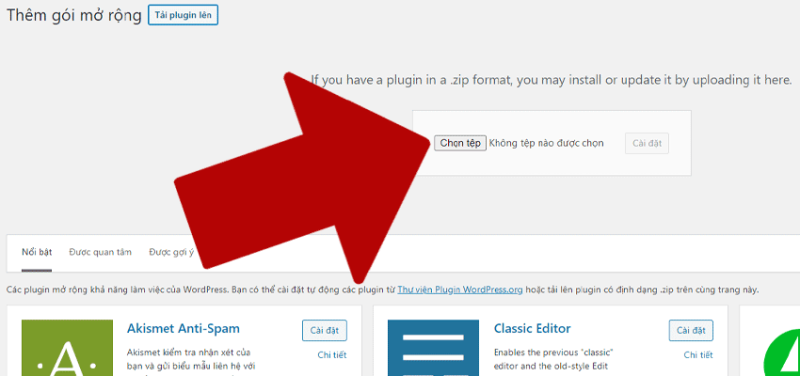
Bước 1: Tải xuống plugin
- Đầu tiên, bạn cần tải file ZIP của plugin từ nguồn cung cấp về máy tính.
Bước 2: Truy cập trang quản trị WordPress
- Đăng nhập vào trang quản trị WordPress của bạn bằng cách vào yourdomain.com/wp-admin.
Bước 3: Tải plugin lên
- Tại trang quản trị, bạn chọn Plugins > Add New.
- Trên trang cài đặt plugin, bạn nhấn nút Upload Plugin (Tải plugin lên) nằm ở phía trên màn hình.
- Nhấn Choose File để chọn file ZIP của plugin từ máy tính của bạn, sau đó nhấn Install Now (Cài đặt ngay).
Bước 4: Kích hoạt plugin
- Sau khi cài đặt thành công, nhấn Activate Plugin để kích hoạt plugin và bắt đầu sử dụng.
2. .3 Cài Đặt Plugin Qua FTP
Đây là phương pháp cài đặt plugin thủ công dành cho những người dùng nâng cao hoặc trong trường hợp bạn gặp vấn đề khi cài đặt plugin qua phương pháp thông thường.
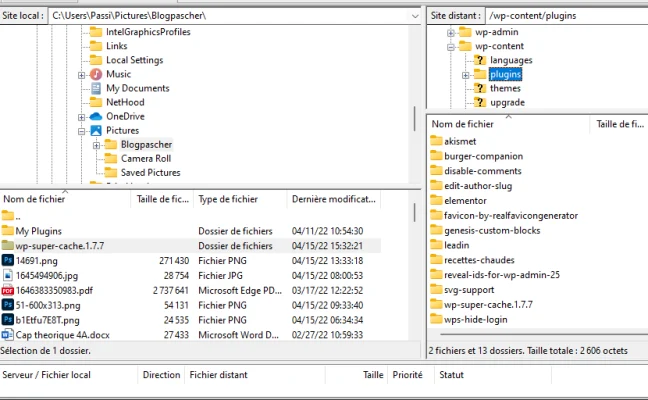
Bước 1: Tải plugin
- Tương tự như phương pháp trên, bạn cần tải file ZIP của plugin về máy tính và giải nén.
Bước 2: Kết nối với website qua FTP
- Sử dụng phần mềm FTP như FileZilla, đăng nhập vào hosting của bạn bằng tài khoản FTP.
Bước 3: Tải plugin lên thư mục WordPress
- Sau khi đăng nhập thành công, bạn điều hướng đến thư mục
/wp-content/plugins/trên server. - Tải thư mục plugin (sau khi giải nén) vào thư mục này.
Bước 4: Kích hoạt plugin
- Quay lại trang quản trị WordPress, vào Plugins > Installed Plugins. Bạn sẽ thấy plugin vừa tải lên xuất hiện trong danh sách.
- Nhấn Activate để kích hoạt plugin và bắt đầu sử dụng.
3. Quản Lý Plugin Sau Khi Cài Đặt
Sau khi cài đặt, bạn có thể quản lý tất cả các plugin đã cài đặt trên trang quản trị WordPress. Dưới đây là một số thao tác quản lý phổ biến:
3.1 Kích Hoạt Hoặc Hủy Kích Hoạt Plugin
- Trong menu Plugins, bạn sẽ thấy danh sách tất cả các plugin đã cài đặt. Tại đây, bạn có thể kích hoạt hoặc hủy kích hoạt bất kỳ plugin nào chỉ bằng một cú click vào các nút Activate hoặc Deactivate.
3.2 Xóa Plugin
- Nếu bạn không còn cần sử dụng một plugin nào đó, bạn có thể xóa nó đi để giảm thiểu dung lượng bộ nhớ và tối ưu hiệu suất trang web.
- Để xóa plugin, bạn chỉ cần nhấn vào nút Delete bên dưới tên plugin trong danh sách quản lý plugin.
3.3 Cập Nhật Plugin
- Các nhà phát triển thường xuyên phát hành các bản cập nhật để vá lỗi hoặc thêm tính năng mới. Để cập nhật plugin, bạn có thể nhấn vào nút Update Now nếu có bản cập nhật mới được thông báo.
4. Một Số Plugin Cơ Bản Mà Bạn Nên Cài Đặt
Dưới đây là một số plugin phổ biến và hữu ích mà bạn có thể cân nhắc cài đặt cho trang web WordPress của mình:
- Yoast SEO: Hỗ trợ tối ưu hóa SEO cho trang web của bạn.
- Contact Form 7: Tạo biểu mẫu liên hệ dễ dàng.
- Akismet Anti-Spam: Ngăn chặn spam trên các bình luận.
- WP Rocket: Tăng tốc độ tải trang web thông qua việc tối ưu hóa bộ nhớ đệm.
- Wordfence Security: Plugin bảo mật toàn diện cho trang web WordPress.
5. Lưu Ý Khi Sử Dụng Plugin WordPress
5.1 Cài Đặt Plugin Hợp Lý
Không nên cài đặt quá nhiều plugin vì điều này có thể làm chậm tốc độ tải trang web và gây ra xung đột giữa các plugin. Hãy chọn những plugin cần thiết và đáng tin cậy để sử dụng.
5.2 Chỉ Tải Plugin Từ Nguồn Uy Tín
Để đảm bảo an toàn cho trang web, bạn chỉ nên tải và cài đặt plugin từ nguồn đáng tin cậy như WordPress.org hoặc các nhà phát triển uy tín. Tránh cài đặt các plugin từ các nguồn không rõ nguồn gốc vì có thể chứa mã độc.
5.3 Cập Nhật Plugin Thường Xuyên
Việc cập nhật plugin thường xuyên giúp trang web của bạn được bảo mật tốt hơn và tránh những lỗ hổng bảo mật tiềm ẩn.
6. Kết Luận
Cài đặt plugin WordPress là một trong những bước quan trọng giúp trang web của bạn có thể mở rộng và cải thiện tính năng. Với các phương pháp cài đặt đơn giản như từ thư viện WordPress, tải lên file ZIP hay sử dụng FTP, bất kỳ ai cũng có thể dễ dàng cài đặt và quản lý plugin. Tuy nhiên, cần lưu ý việc lựa chọn plugin chất lượng, hợp lý để tối ưu hóa hiệu suất và bảo mật cho trang web.
Bài viết tương tự: